Cara Menambah Muzik pada GIF (Langkah demi langkah)
Ada detik yang hadir tanpa gempita—senyuman yang berulang, seekor kucing yang berkelip seakan menyimpan rahsia. GIF tanpa bunyi memang menawan, tetapi tambah denyut nadi dan ia berubah menjadi sebuah babak. Dalam panduan ini, anda akan belajar cara untuk add music to gif melalui aliran kerja yang kemas dan ringkas yang berjalan dalam pelayar pada mana-mana peranti: iPhone, Mac, PC, Android, dan banyak lagi.
Dengan aplikasi dalam talian percuma kami, anda akan memperoleh klip rapi yang mengubah gelung senyap menjadi detik yang hidup—dibina sepenuhnya dalam pelayar, percuma, tanpa pendaftaran dan tanpa pemasangan perisian. Laluannya mudah, kawalannya tepat, dan hasilnya tiba tepat seperti yang anda mahukan.
1. Muat naik GIF dan Trek Audio Anda
Buka penyunting video dan seret GIF anda ke garis masa. Tambah fail audio anda selepas itu—boleh jadi WAV, AAC, FLAC, MP3, atau hampir apa-apa format lain. Anda juga boleh meneroka pustaka percuma: silakan cari koleksi muzik percuma untuk klip yang sepadan dengan suasana dan keperluan pelesenan anda.
Jika muzik anda lebih panjang daripada GIF, anda boleh memanjangkan visual. Gunakan butang “Clone” untuk menduplikasi GIF, atau masukkan imej tambahan untuk membina satu jujukan. Anda juga boleh menghidupkan atau mematikan peralihan bergantung pada sama ada anda mahukan olahan lembut atau potongan tegas. Dengan cara ini, gelung pendek pun boleh berkembang agar sesuai dengan panjang sebuah lagu penuh dalam pembuat video yang ringan.
Untuk memastikan segalanya sejajar, hidupkan pilihan “Lock Position”. Secara lalai, fail akan berbaris satu demi satu, tetapi menguncinya akan membetulkannya di tempat. Ini amat berguna jika anda menyusun berbilang klip menjadi tayangan berirama dengan pembuat tayangan slaid.
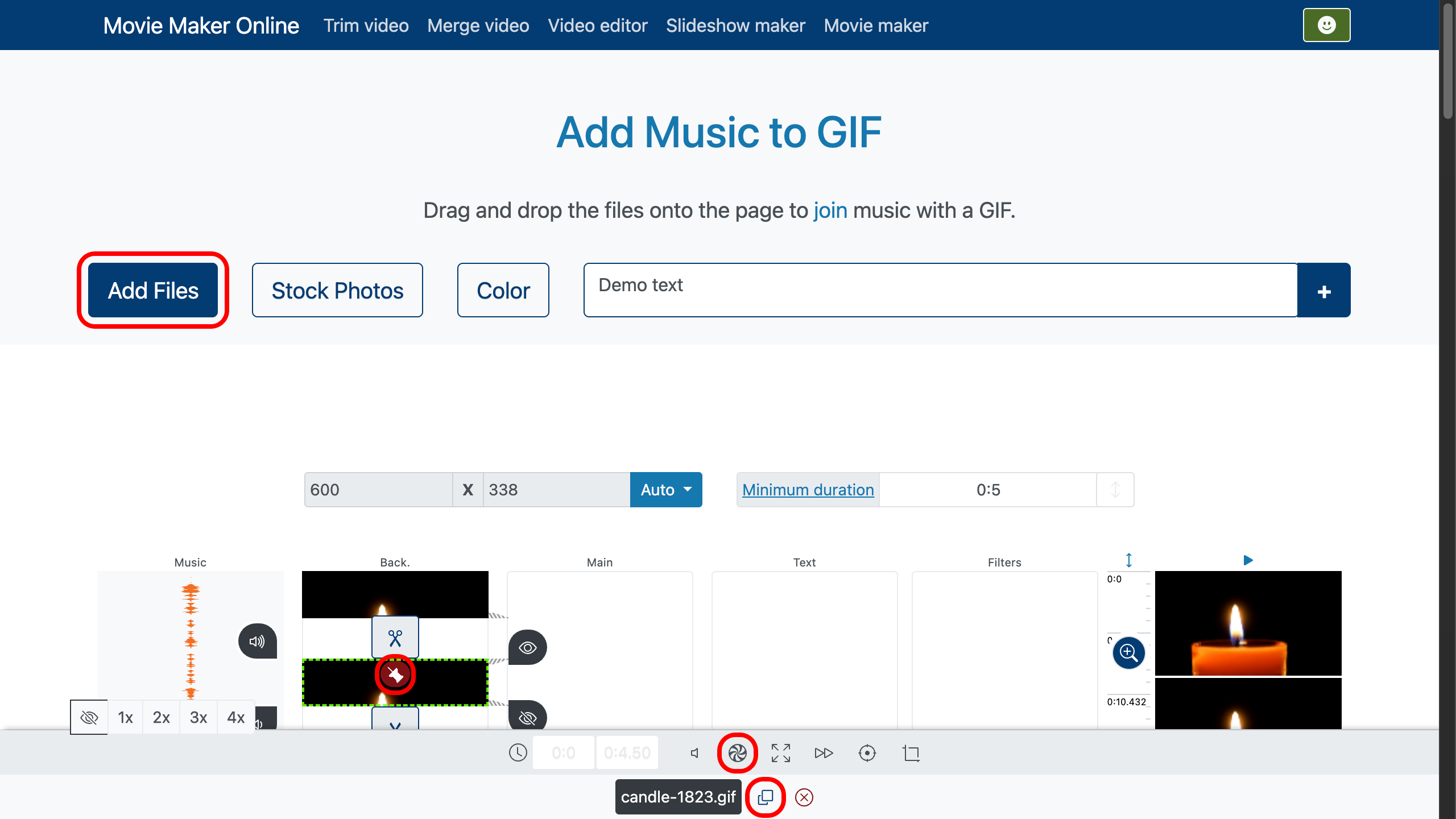
2. Pangkas Muzik dan GIF Serentak
Hidupkan “crop to layer” di bawah trek GIF untuk membolehkan audio tersentak secara automatik mengikut panjang gelung. Jika anda hanya mahu sebahagian muzik, klik dua kali pada audio di tempat yang anda mahu ia bermula, tekan Play untuk mencari titik yang tepat, dan seret peluncur Trim untuk menetapkan permulaan. Tidak perlu mengejar penghujung—pangkas itu akan mengendalikannya.
GIF itu sendiri boleh dipangkas dengan cara yang sama. Klik dua kali pada garis masanya, pilih bingkai tempat gelung patut bermula atau berakhir, lalu potong. Sama ada visual atau runut bunyi, memangkas kedua-duanya serentak memastikan ritma dan gerakan kekal padat agar anda boleh add audio to animated gif dengan lancar.
Untuk lebih ketepatan, gunakan zum garis masa di sebelah kanan. Ia membolehkan anda membesarkan trek GIF dan audio, menzahirkan bingkai tepat saat paluan snare berbunyi atau kelipan selesai—sempurna untuk menyelaraskan ritma dengan gerakan dalam pembuat filem yang padat.
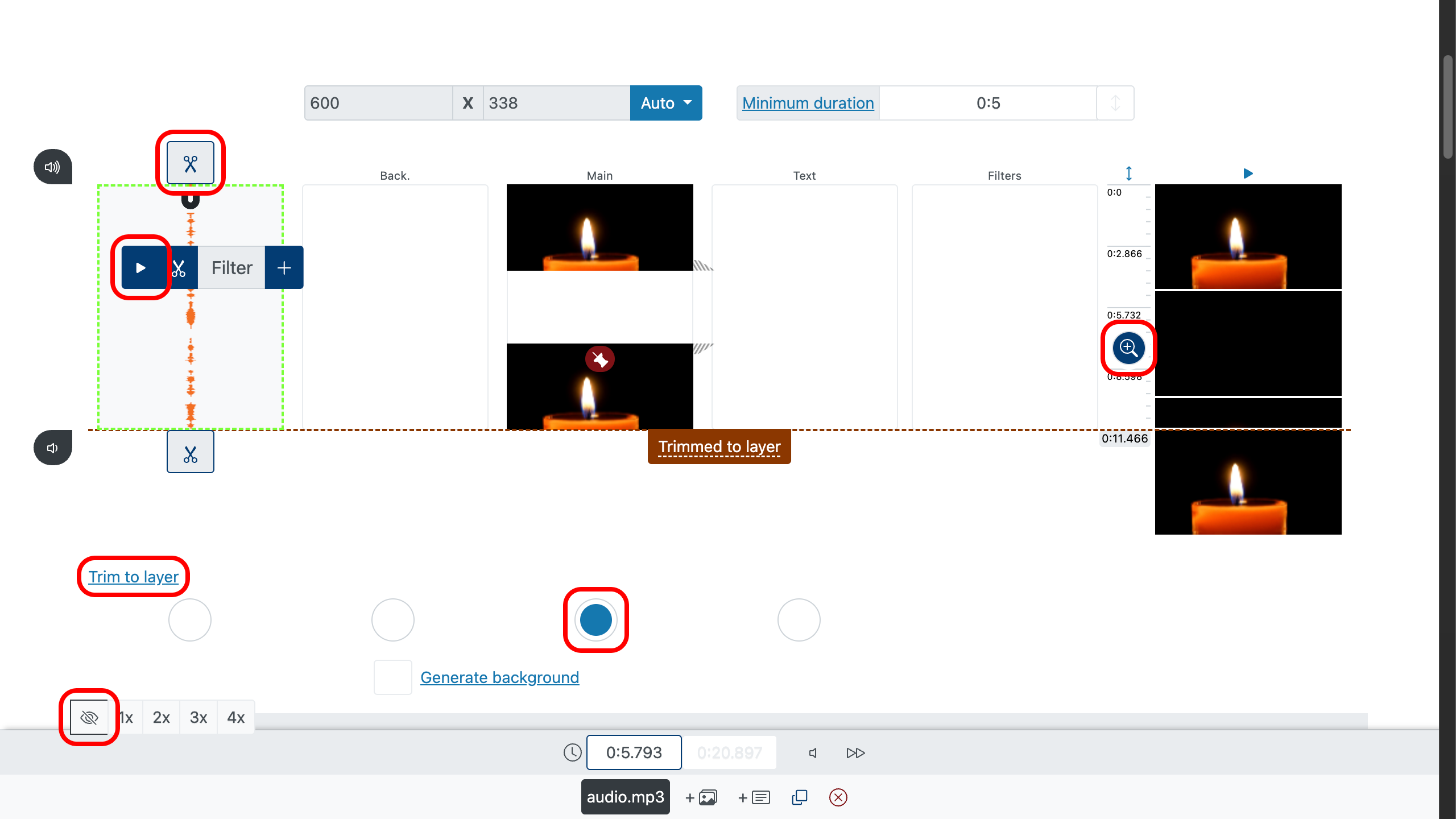
3. Pratonton, kemudian Eksport
Putarkan semuanya dari awal. Perhatikan bunyi pop pada titik gelung dan lakukan pemangkasan kecil jika perlu. Apabila rasanya sudah tepat, eksport ke MP4. GIF tidak membawa audio, jadi hasil akhir ialah fail video dengan imej animasi dan runut bunyi anda—mesra pelayar, mudah dikongsi, dan lancar dimainkan dalam pembuat filem yang ringkas.
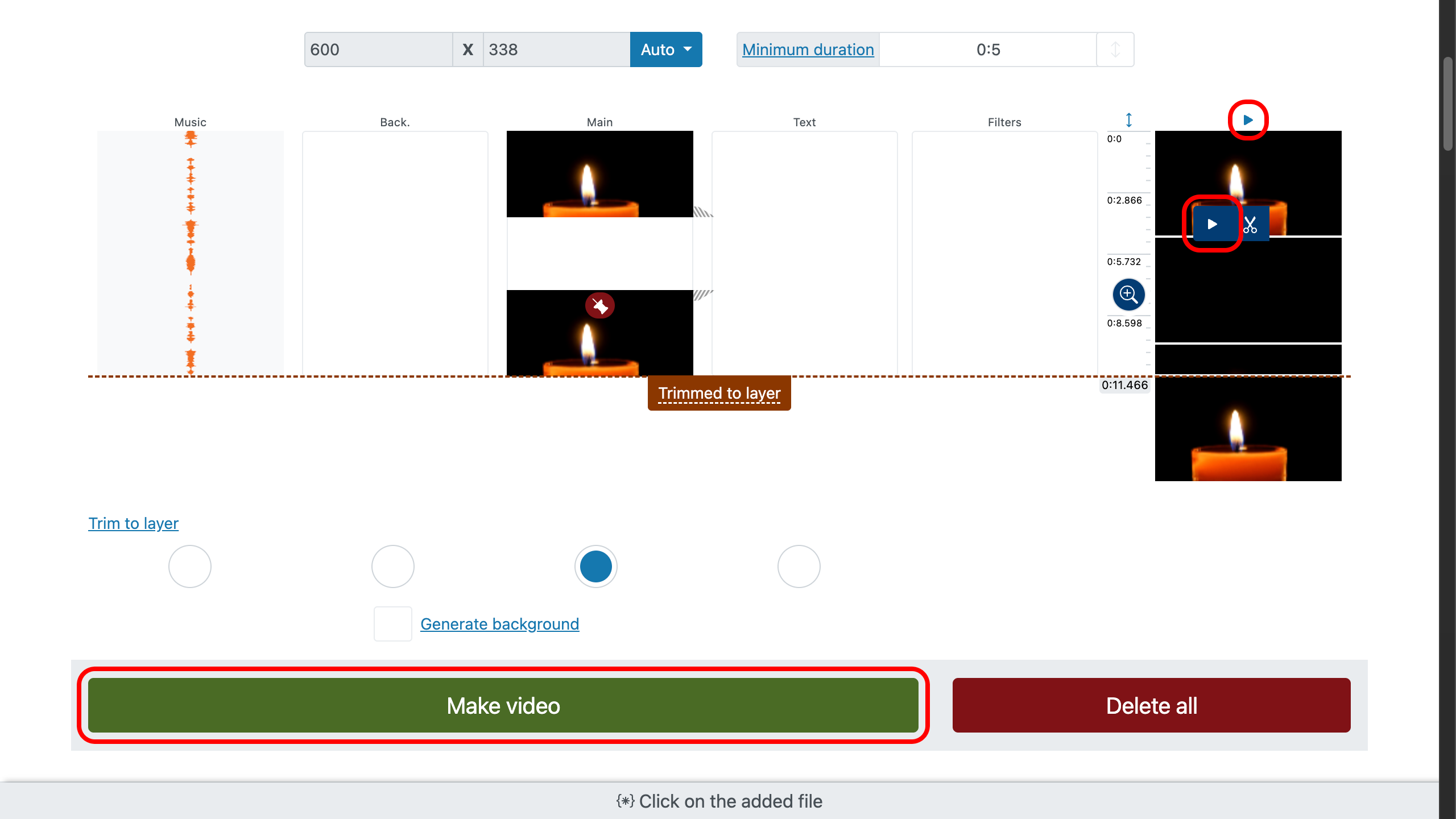
Petua Praktikal untuk Hasil yang Lebih Kemas
- Kumpulkan trek daripada koleksi muzik percuma yang bereputasi dan pastikan penggunaan anda dibenarkan.
- Biarkan “crop to layer” mengurus hujung lagu supaya anda boleh menumpukan perhatian pada permulaan.
- Kekalkan satu saat pertama audio dengan lembut; visual bergelung terasa lebih sedap ditonton apabila muzik mula bernafas perlahan.
- Potongan keras antara GIF yang digandakan boleh terasa bertenaga untuk rentak; peralihan pula terasa lebih lembut untuk alunan ambien.